Cómo conectar PayPal a Twitch para donaciones
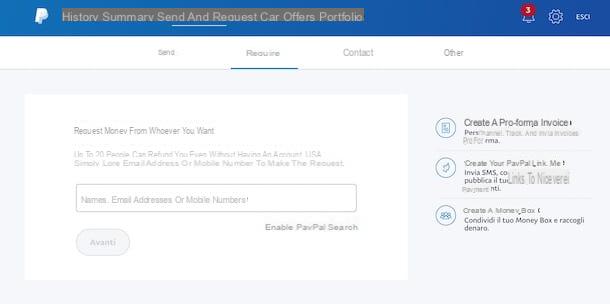
Todo lo que necesitas hacer por conectar PayPal a Twitch y recibir donaciones de tus espectadores es crear un perfil para recibir dinero en PayPal y agregarlo en la sección Información de tu canal de Twitch. Alternativamente, existen soluciones más profesionales que le permiten crear páginas reales dedicadas a donaciones.
En el primer caso, conectado a la página principal de PayPal, haga clic en el botón Inicia, ingrese los datos asociados a su cuenta en los campos Correo electrónico o número de móvil e Contraseña y presiona el botón de nuevo Inicia, para iniciar sesión en PayPal.
Una vez hecho esto, haga clic en la opción Enviar y solicitar ubicado en el menú superior, seleccione la pestaña solicitud y presione sobre los elementos Crea tu enlace PayPal.Me e Crea un perfil de PayPal.Me, para proceder a la creación de un enlace útil para recibir donaciones. Ahora, si lo deseas, sube una foto tuya presionando el botón Agregar fotos, ingrese el nombre que se mostrará en la URL de su perfil PayPal.Me en el campo Elige tu enlace y presiona el botón adelante.
Finalmente, ponga la marca de verificación necesaria para aceptar los términos de servicio y haga clic en el botón Aceptar y crear, para crear su perfil de PayPal.Me. Luego seleccione la opción Administra tu perfil, haga clic en el flecha y presione en el artículo Copiar link, para copiar el enlace recién creado.
En este punto, conéctese al sitio oficial de Twitch y, si aún no lo ha hecho, inicie sesión en su cuenta: luego haga clic en el botón Inicia ubicado en la parte superior derecha, ingrese sus datos en los campos Nombre de usuario e Contraseña y presiona el botón de nuevo Inicia.
Ahora, haz clic en el tuyo Imágenes ubicado en la parte superior derecha, elija la opción Canale en el menú que se abre y, en la nueva pantalla que se muestra, seleccione el elemento Información. Una vez hecho esto, mueva el interruptor junto a la opción Editar paneles da OFF a ON, haga clic en el botón + y seleccione el artículo Agregar un marco de texto o imagen.
Luego ingrese el nombre del azulejo (Ej. Donar) en el campo correspondiente, haga clic en el botón Imagen, para cargar cualquier imagen y usarla como banner para donaciones (en este sentido, mi guía sobre cómo crear un banner para Twitch puede ser útil), ingrese el enlace relacionado con PayPal copiado anteriormente en el campo. Imagen vinculada a y presiona el botón Enviar, para agregar la caja de donaciones a tu canal de Twitch.
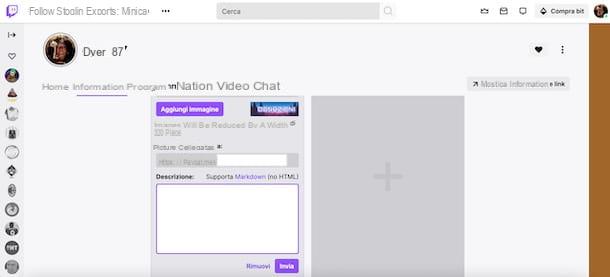
Como se mencionó anteriormente, también existen herramientas profesionales que le permiten no solo poner alertas en Twitch y administrar sus transmisiones, sino también crear una página personalizada dedicada a las donaciones. Entre las primeras herramientas que te recomiendo que pruebes está StreamElements, un servicio gratuito que brinda un conjunto de herramientas para crear alertas, administrar donaciones y mucho más.
Para crear una página de donaciones con StreamElements, conectada al sitio web oficial del servicio, haga clic en el botón Iniciar Sesión, en la parte superior derecha, seleccione la opción Crisparse y, si es necesario, ingrese los detalles de su cuenta de Twitch para vincularla a StreamElements.
En este punto, haga clic en el botón ☰, en la parte superior izquierda, seleccione la opción Configuración de donación en el menú que se abre y, en la nueva pantalla que aparece, ubique el elemento Conecta los métodos de pago para comenzar a recibir donaciones. Luego ingrese la dirección de correo electrónico asociada con su cuenta PayPal en el campo Ingrese su correo electrónico de PayPal y haz clic en el botón Colega, para conectar los dos servicios.
Una vez hecho esto, elija uno de los banners listos para usar relacionados con las donaciones o cargue una imagen personalizada desde su computadora, haga clic en el botón Comprobar relacionado con el enlace de su página de donaciones en StreamElements y haga clic en la opción Terminados.
En este punto, regrese a la sección Configuración de donación StreamElements y haga clic en las opciones Configuración de página, Apariencia e Moderación de la donación, para personalizar su página de donaciones. Una vez hecho esto, presione sobre el elemento Configuración del panel de donaciones, copie el enlace de la página en cuestión y cree un nuevo cuadro en la sección Información de su canal de Twitch, como indiqué anteriormente para su perfil de PayPal.Me. Para obtener más información, puede consultar mi guía sobre cómo poner StreamElements en Twitch.
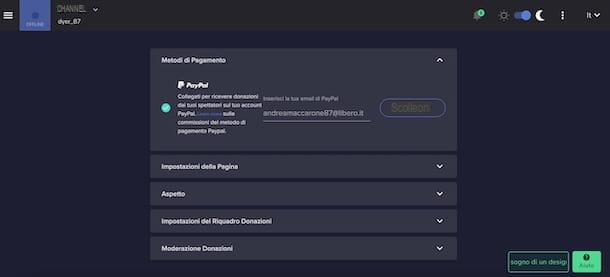
Tenga en cuenta que también es posible crear una página de donaciones con Streamlabs, un software que te permite transmitir en Twitch y administrar mejor tus vidas mediante la configuración de chats, donaciones, interacciones con seguidores y más. En este caso, sin embargo, debe tener una cuenta comercial de PayPal.
Si, por el contrario, te preguntas si es posible hacer todo esto desde teléfono inteligente y tableta, debe saber que a través de la aplicación de PayPal para Android e iOS / iPadOS es posible crear un perfil de PayPal.Me, mientras que para crear una página de donaciones en StreamElements debe utilizar el navegador instalado en su dispositivo (p. ej. Chrome en Android y Safari en iPhone / iPad): en ambos casos, el procedimiento es idéntico al indicado anteriormente.
Desafortunadamente, sin embargo, la aplicación Twitch para dispositivos Android (también disponible en tiendas alternativas, para dispositivos sin servicios de Google) y iPhone / iPad no le permite crear y administrar sus propios mosaicos de canales. La única forma de hacer esto, al menos en el momento de escribir esta guía, es conectarse a Twitch desde un navegador, activando el vista de escritorio del sitio.
Para hacer esto, inicie el navegador web que usa habitualmente para navegar por Internet y conéctese al sitio oficial de Twitch. Ahora, si por ejemplo estás usando Chrome en Android, toque el icono de tres puntos ubicado en la parte superior derecha y seleccione la opción Sitio de escritorio en el menú que se abre. Si, por el contrario, tiene un iPhone / iPad y está utilizando Safari, toca el icono AA colocado en la barra de direcciones y presione sobre el elemento Solicitar sitio de escritorio.
En este punto, todo lo que tienes que hacer es iniciar sesión en tu cuenta y seguir las instrucciones que te di anteriormente para crear un cuadro en Twitch desde tu computadora.
Cómo conectar PayPal a Twitch para afiliaciones
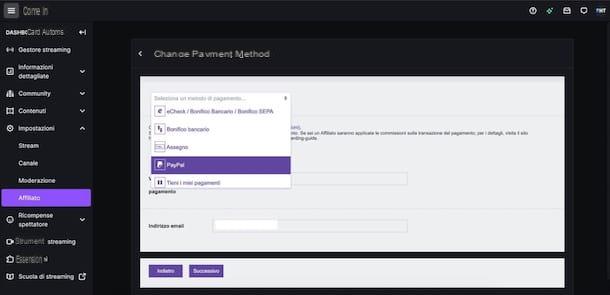
Si tu eres Afiliado de Twitch y te preguntas cómo recibir pagos resultantes de la activación de suscripciones a tu canal y la donación de bits por parte de tus espectadores, debes saber que tu información general, tu información fiscal y la elección del método de pago para asociarte con Twitch ya tienes los proporcionó durante el proceso de registro para el programa de afiliados de la famosa plataforma de transmisión de video.
Sin embargo, si durante el registro ha elegido recibir sus pagos en un método de pago que no sea PayPal (p. Ej. crédito directo a la cuenta corriente, transferencia bancaria etc.) y le gustaría cambiarlo, puede hacerlo accediendo a la sección asociado de tu canal de Twitch.
Para proceder de computadora, luego conectado a la página principal de Twitch, inicie sesión en su cuenta, presione en la suya Imágenes, en la parte superior derecha, y seleccione la opción Autore del tablero en el menú que se abre. En la nueva pantalla que aparece, haga clic en la entrada asociado ubicado en la barra lateral izquierda y elija la opción Cambiar método de pago.
En este punto, asegúrese de que sus datos estén en la pantalla ingrese su informacion son correctos y haga clic en el botón Después. Una vez hecho esto, haga clic en método de pago se ha asociado con Twitch al registrarse en el Programa de afiliados, seleccione la opción PayPal en el menú desplegable Seleccione una forma de pago e ingrese los datos asociados con su cuenta PayPal.
Finalmente, haga clic en el botón Después y eso es todo: el mensaje Tienes todo configurado. Los pagos se realizarán de acuerdo con sus elecciones., confirmará que ha guardado sus cambios y que ha vinculado correctamente PayPal a Twitch para recibir pagos.
Nuevamente, si prefiere continuar da teléfono inteligente o tableta, debe conectarse a la página principal de Twitch y activar el vista de escritorio del sitio. Una vez hecho esto, el procedimiento para cambiar el método de pago asociado a tu cuenta de afiliado en Twitch es idéntico al que acabo de indicar para hacerlo desde una computadora.
Cómo conectar PayPal a Twitch para pagos
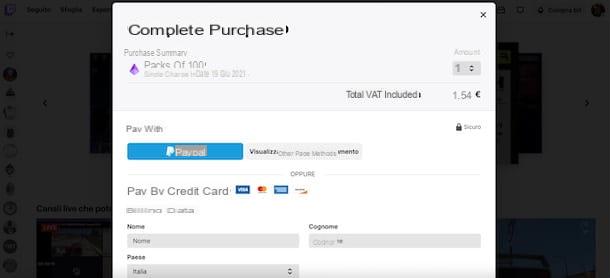
Si tu intencion es conectar PayPal a Twitch para pagos en la famosa plataforma propiedad de Amazon, lo único que tienes que hacer es iniciar el trámite para la compra de bits o para la activación de una suscripción a un canal de Twitch: al hacerlo, puedes optar por pagar con PayPal y seleccionar la opción de asocia tu cuenta con Twitch.
Para proceder de computadora, conéctese a la página principal de Twitch y, si aún no lo ha hecho, inicie sesión en su cuenta. Ahora, haga clic en el botón Comprar poco, en la parte superior derecha, haga clic en el botón de precio del paquete de bits que tiene la intención de comprar (p. ej. 100 bits, 300 bits, 500 bits etc.) y, en la nueva pantalla que aparece, seleccione la opción PayPal.
En este punto, ingrese los datos asociados con su cuenta PayPal en los campos Correo electrónico o número de móvil e Contraseña, haga clic en el botón Inicia, seleccione el método de pago (por ejemplo, una tarjeta de crédito / débito o una cuenta bancaria) asociado con su cuenta de PayPal y presione los botones Continuar e Aceptar y continuar, para vincular PayPal a Twitch. Finalmente, si quieres completar la compra del paquete de bits que elegiste arriba, selecciona la opción Completa la compra y listo
Del mismo modo, también puede continuar activando una suscripción a un canal de Twitch de su interés. En este caso, vaya a la pantalla principal del canal en cuestión, haga clic en el botón suscribir dos veces seguidas y, en la sección Pagar con, seleccione la opción PayPal. Luego ingrese los detalles de su cuenta PayPal, presione los botones Continuar e Aceptar y continuar, para conectar PayPal y Twitch y hacer clic en el artículo Completa la compra, para activar su suscripción al canal de Twitch que eligió anteriormente.
En cualquier momento, puede desconectar los dos servicios accediendo al apartado Billetera de su cuenta de Twitch. Entonces presiona el tuyo Imágenes, en la parte superior derecha, seleccione la opción Billetera desde el menú abierto y, en la nueva pantalla que se muestra, ubique la sección Métodos de pago guardados.
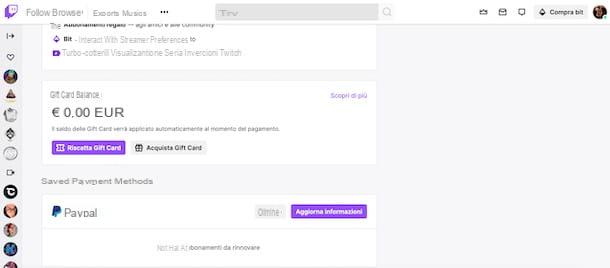
Luego haga clic en la opción elimina relativo a PayPal y presione de nuevo en el artículo elimina, para confirmar su intención y desconectar PayPal de Twitch.
¿Cómo se dice? Te gustaría continuar da teléfono inteligente o tableta? En ese caso, debes saber que usando la app de Twitch no es posible comprar bits, mientras que la activación de una suscripción a un canal solo está permitida si el pago se realiza a través de Google Play en Android e iTunes en iPhone / iPad.
Como indiqué en las líneas dedicadas al procedimiento para conectar PayPal a Twitch para donaciones, también en este caso puedes conectarte a Twitch desde un navegador y activar el vista de escritorio del sitio. Una vez hecho esto, puede seguir las instrucciones que le di anteriormente para configurar PayPal como su método de pago preferido en Twitch desde su computadora.
Cómo conectar PayPal a Twitch
























